Como usuário do ACT Fibernet, você deve estar apreciando seus serviços há algum tempo. No entanto, se você deseja personalizar as configurações do roteador para alterar o nome e a senha da rede sem fio, por exemplo, ou para criar uma rede de convidados ou fazer outra coisa, você precisa saber as etapas de login do roteador do ACT.
Neste artigo, mostraremos como acessar as configurações do roteador ACT passo a passo e explicaremos como alterar a senha sem fio . Este é o primeiro passo para proteger sua rede sem fio. Se você quiser saber mais sobre isso e fazer algumas alterações adicionais, consulte este artigo - como criptografar sua rede sem fio? (Um guia detalhado) .
Então, vamos nos preparar.

Antes de você começar
Antes de começar a seguir as etapas de login do roteador ACT descritas abaixo, há algo que você precisa cuidar primeiro.
Você precisará de um dispositivo (computador ou smartphone) e precisará de acesso sem fio ou sem fio à rede. Você também precisa ter os detalhes do login do roteador do ACT pronto e está pronto para ir.
Quais são os detalhes do roteador do ACT padrão?
A Lei oferece vários roteadores diferentes para seus clientes e os detalhes de login de administrador padrão devem ser:
Endereço IP do roteador da Lei Padrão: 192.168.1.1
ACT do ACT ADMIN NOME: Admin
Padrão do ACT Admin Senha: Admin
Recomendamos fortemente verificar o manual dos usuários ou o adesivo no roteador para encontrar os detalhes de login do roteador de roteador padrão do ACT. Use -os se forem diferentes dos dados aqui.
Acesse o painel de administração do roteador ACT?
Agora, depois de preparar tudo, é hora de acessar as configurações do roteador do ACT.
Etapa 1 - Conecte -se à rede
Primeiro conecte seu dispositivo à rede. Se você tiver a senha do WiFi, conecte -se à rede sem fio . No entanto, se você puder conectar seu dispositivo usando uma conexão com fio sobre o cabo de rede, recomendamos a conexão dessa maneira.
Esta etapa é crucial porque o dispositivo precisa fazer parte da rede de trabalho ou domicílio. Caso não esteja conectado à rede, você não poderá usá -la para acessar as configurações do roteador .
Etapa 2 - Abra o navegador no dispositivo
Agora abra o navegador no seu dispositivo. Você pode usar o Firefox, Safari, Edge, Chrome ou qualquer outro. O navegador o ajudará a acessar a interface baseada na Web do roteador e a melhor coisa é que você não precisa ter uma conexão ativa na Internet.
Etapa 3 - Digite o IP do roteador do ACT na barra de endereço
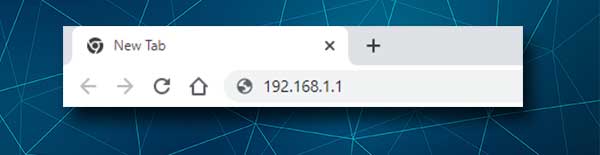
Ao abrir o navegador, digite o endereço IP do roteador ACT na barra de endereço. Certifique -se de digitá -lo corretamente, pois se você visitar alguns números ou digitar letras em vez de elas (l não é o mesmo que 1, o não for o mesmo que 0), você não poderá continuar.
O IP do roteador da Lei Padrão é 192.168.1.1, mas se a página de login do roteador do ACT não aparecer , digite o IP primeiro e se o mesmo acontecer novamente, verifique se 192.168.1.1 é o IP correto .
Etapa 4 - Digite os detalhes do login do administrador do ACT
Depois de inserir o endereço IP correto na barra de endereços, você será solicitado a inserir o nome de usuário e a senha do ACT Admin. Digite-os com cuidado porque são sensíveis à caixa e pressione o botão de login.
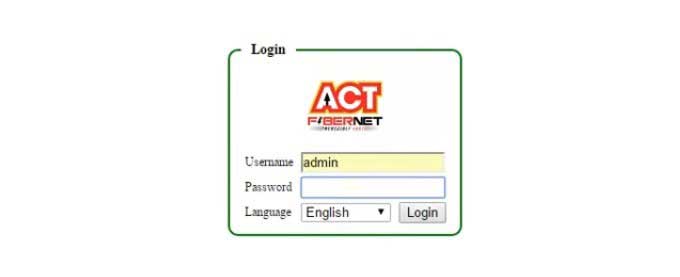
Agora, depois de inserir o nome de usuário e a senha corretos, você verá o painel de administrador do roteador ACT. Isso fornece acesso a todas as configurações básicas e avançadas do roteador . Isso significa que você pode personalizar facilmente as configurações do roteador agora, mas é bom ter cuidado. Você pode facilmente fazer algumas alterações que podem fazer com que sua rede pare de funcionar corretamente.
Se você quiser ver como é alterar algumas das configurações, recomendamos alterar a senha de rede sem fio primeiro. Você também pode alterar o nome da rede enquanto estiver fazendo isso.
Como alterar o nome e a senha do ACT WiFi?
A primeira alteração que você deve fazer nas configurações é a senha sem fio. Você simplesmente precisa manter sua rede protegida contra acesso indesejado e a maneira mais fácil de fazer isso é configurar uma senha sem fio forte ou alterar a atual. Aqui está como fazer isso.
NOTA: Existem várias ofertas diferentes de modelos de roteador para seus clientes, para que as etapas na seção a seguir possam ser um pouco diferentes.
1. Faça login no roteador ACT, conforme descrito acima.
2. Clique em Wireless no menu horizontal na parte superior.
3. Clique no SSID no menu suspenso.
4. Na seção de configuração , você verá o campo SSID . Aqui você pode apagar o nome da rede sem fio antigo e digitar o novo.
5. Na seção WPA , você pode inserir a nova senha do WiFi no campo de chave pré -compartilhado .
6. Clique no botão Aplicar no canto superior direito da tela para salvar o novo nome e senha da rede.
Agora reconecte o seu dispositivo e todos os outros dispositivos sem fio que você está usando. Recomenda -se alterar a senha sem fio de tempos em tempos e agora você sabe como fazê -lo corretamente.
Leitura recomendada:
- Como eu sei o que GHZ é meu Wi-Fi? (Bandas de frequência Wi-Fi explicadas)
- Como configurar um roteador para usar o DHCP? (Entendendo a configuração do servidor DHCP)
- Como configurar um roteador para usar o WPA3?
Palavras finais
Esperamos que este artigo tenha ajudado você a acessar as configurações do roteador do ACT e alterar o nome e a senha da rede wifi . Como você pode ver, não há nada complicado e todas as etapas são fáceis de seguir.
No entanto, se você decidir fazer alterações adicionais, recomendamos fortemente o backup da configuração atual do roteador. É importante fazer isso apenas por precaução. É mais fácil reverter o roteador para as configurações anteriores usando o método de backup do que ter que redefinir o roteador ACT para configurações de fábrica e configurá -lo novamente.
